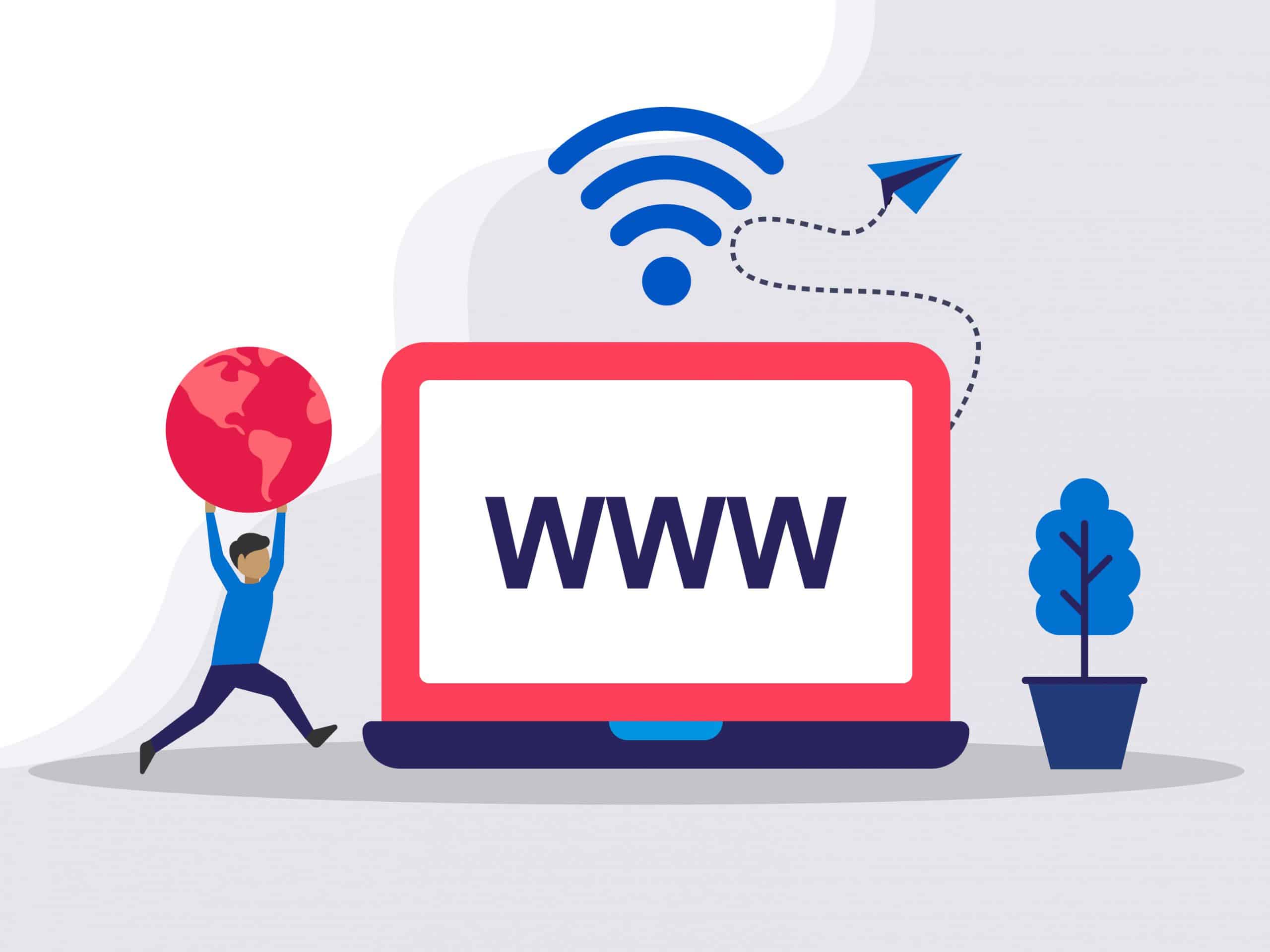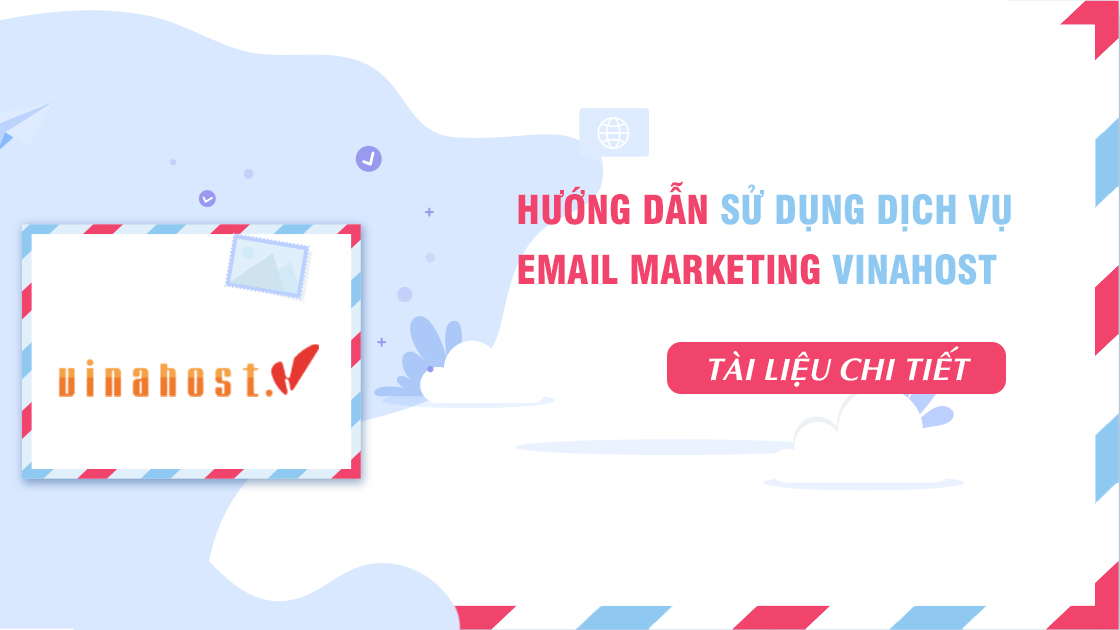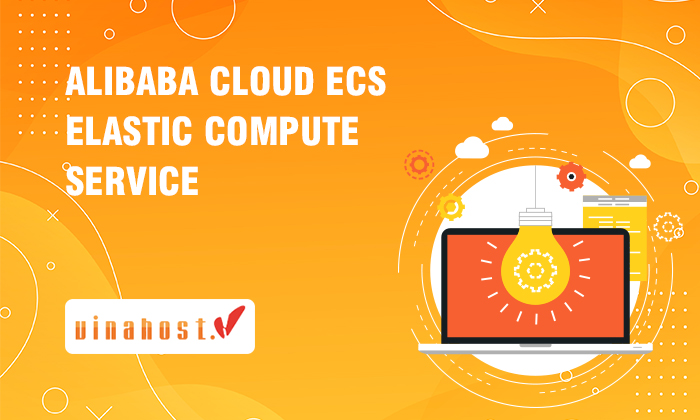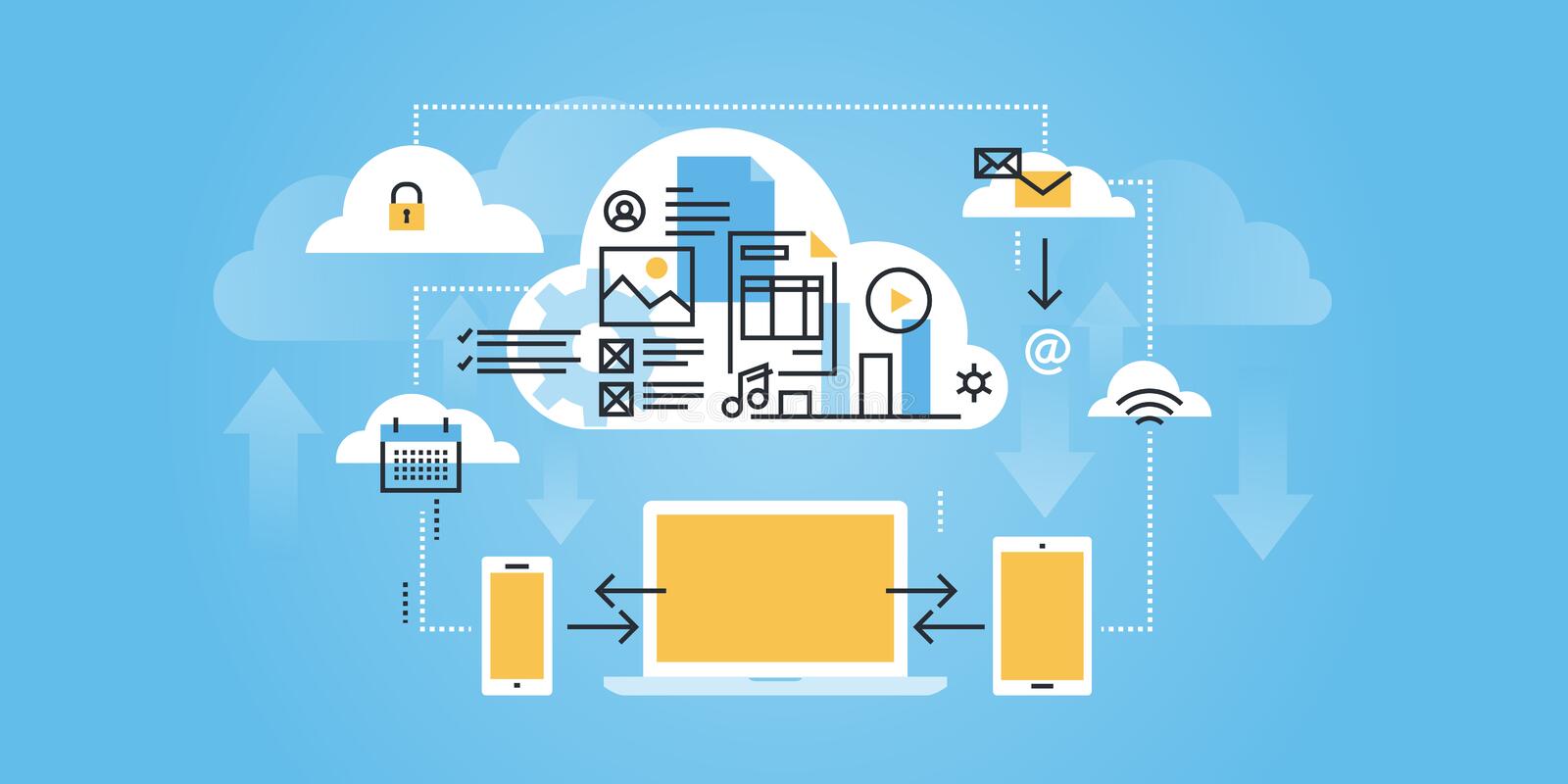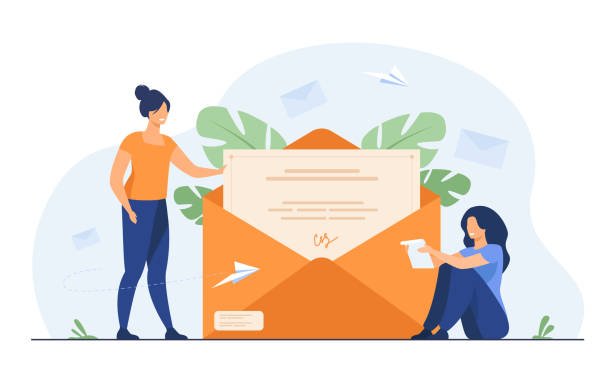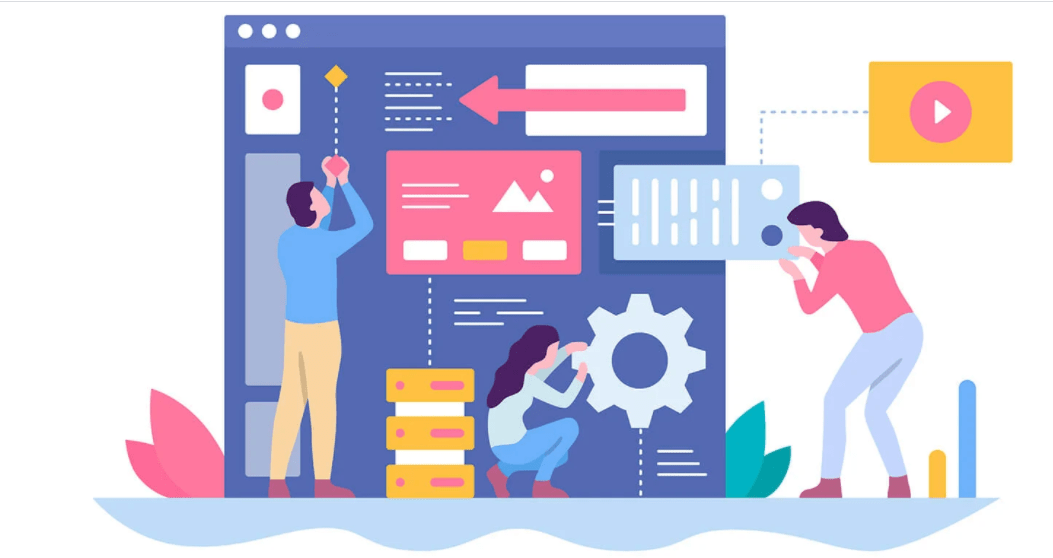この記事では、VinaHostでドメイン名.VN –国際ドメイン名を登録する方法について説明します。 サポートが必要な場合は、Hotline 1900 6046 ext.3経由でVinaHostに連絡するか、support @ VinaHost.vnに電子メールを送信するか、livechathttps://livechat.VinaHost.vn/chat.php経由でVinaHostとチャットしてください。

手順.VNドメイン名の登録-VinaHostでの国際ドメイン名
ステップ1:VinaHostでアカウントを作成する
手順を完了すると、VinaHost.vnページで登録情報を入力すると、アカウント情報がメールに送信されます。 メールが届きます->アカウント管理システムのリンクをクリック->ログイン。

ステップ2:アカウントにログインして、ドメイン名を登録します
-ドメイン名登録項目を選択します。

-登録するドメイン名を選択して検索し、ドメイン名を登録できるかどうかを確認します-> [登録]をクリックします。

-次に、ドメイン名登録情報フィールドに情報を入力します。これらは重要な情報であるため、正しく入力する必要があります。特に、[件名]フィールドに入力する必要があります。
-原則として、登録後の.VNドメイン名のサブジェクト名は変更できないため、ここに正しいサブジェクト名を入力する必要があります。
登録には、個人と組織の2つの形式があります。
-個人の場合:以下に示すように情報を入力し、規定どおりにすべてのフィールドに入力します。

***サブジェクト名やその他の情報を入力するときは、形式に注意してください。

-組織の場合:次のように情報を入力するための3つのフィールドがあります
ドメイン名登録者の情報
ドメイン名登録者の情報
ドメイン名登録機関に代わって行動する人の情報



ステップ3:支払い
-ドメイン登録情報を入力したら、メールをチェックして支払い情報を受け取ります。
-2通のメールが届きます。
1通目のメール:[注文確認–登録に成功した注文の通知]

2番目の電子メール:[請求書とVAT請求書の発行に関する情報を提供します(必要な場合)]
-金額と支払い方法に関する情報は電子メールで入手できます。指示を確認して従うことができます。質問がある場合は、支払い手順についてVinaHostに連絡してください。
ステップ4:支払いとドメイン名の登録を確認する
支払い確認
-支払い後、VinaHostから支払い確認メールが届きます。

ドメイン名登録の書類
-これは重要な部分です。支払いを受け取った後、VinaHostから次の件名のメールが送信されます。[必須]ドメイン名登録情報の確認のリクエスト
-登録された件名が個人の場合:情報をもう一度確認してください。何も変わらない場合は、件名の両面IDカード/パスポートをこのメールに直接送信して情報を確認します。


-登録対象が組織の場合は、次の情報を確認してください。

***注:対象が組織/会社の場合、申告を受け取るには[ダウンロード]をクリックする必要があります。
-調整するものがない場合は、ドメイン名をすばやくアクティブ化するために、この電子メールで手順(すべてのドキュメントがスキャンされたコピーを送信)を実行するために、代表者のID(2面)に署名して封印して提供してください。

手順5.ドメイン名の登録が成功したことを確認します。
-有効なプロファイルを受け取った後、VinaHostはお客様から提供された情報に従ってドメイン名のアクティブ化に進みます。
-メールが届きます【ドメイン名登録確認】
***個人として登録されたドメイン名の場合のみ、[マウスの署名でドメイン名プロファイルを確認する]という内容のメールが届きます

***リンクをクリックして、次のように宣言をダウンロードします。

-[クリックして署名]-> [保存]を選択します。 すべての操作はオンラインで、簡単かつ便利に行われます。

***組織の場合、VinaHostでのドメイン名登録プロセスを完了するためのドメイン名登録の確認メールが届きます。

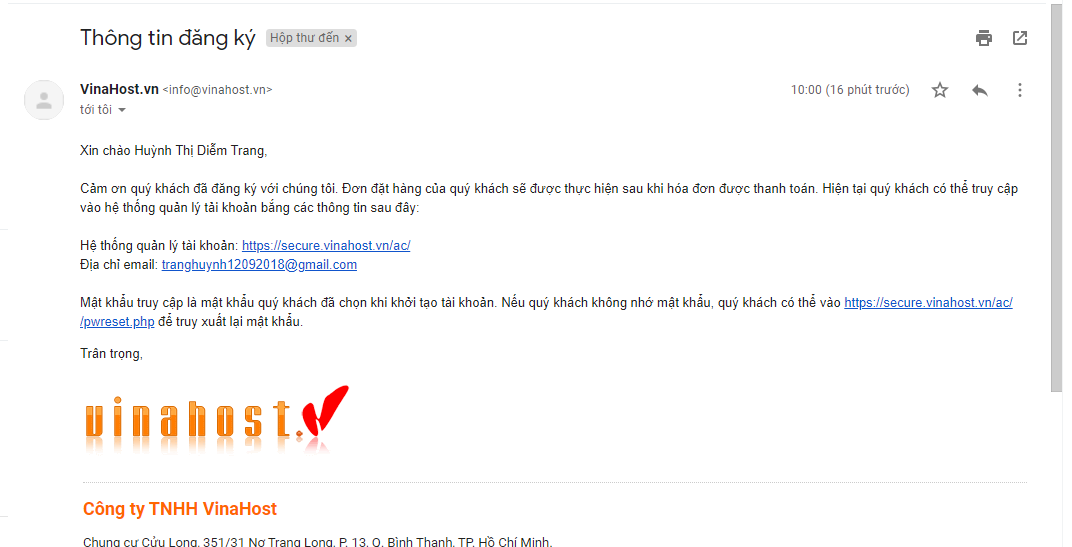
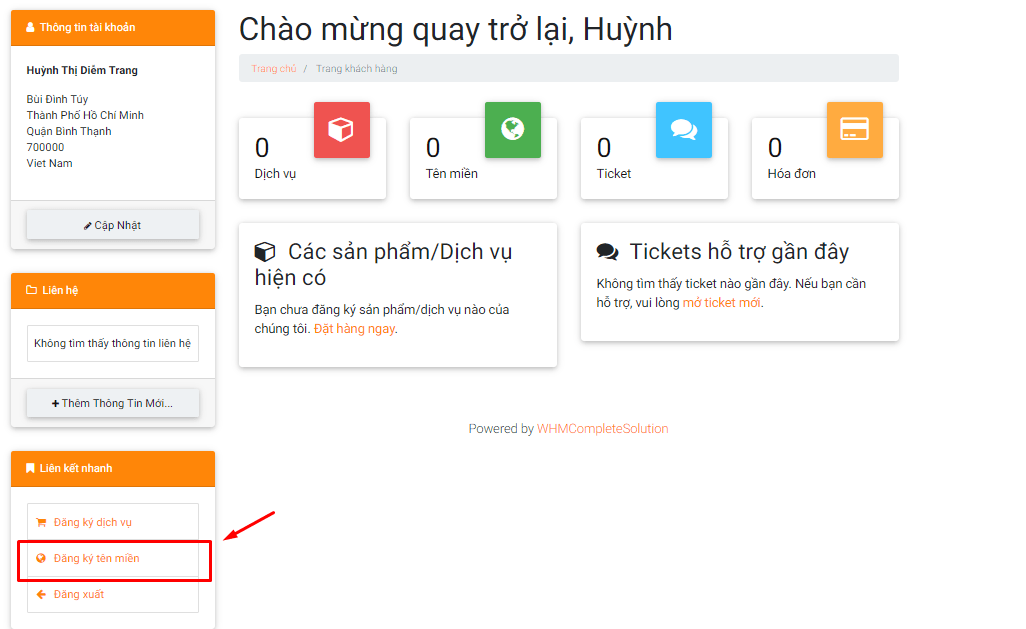
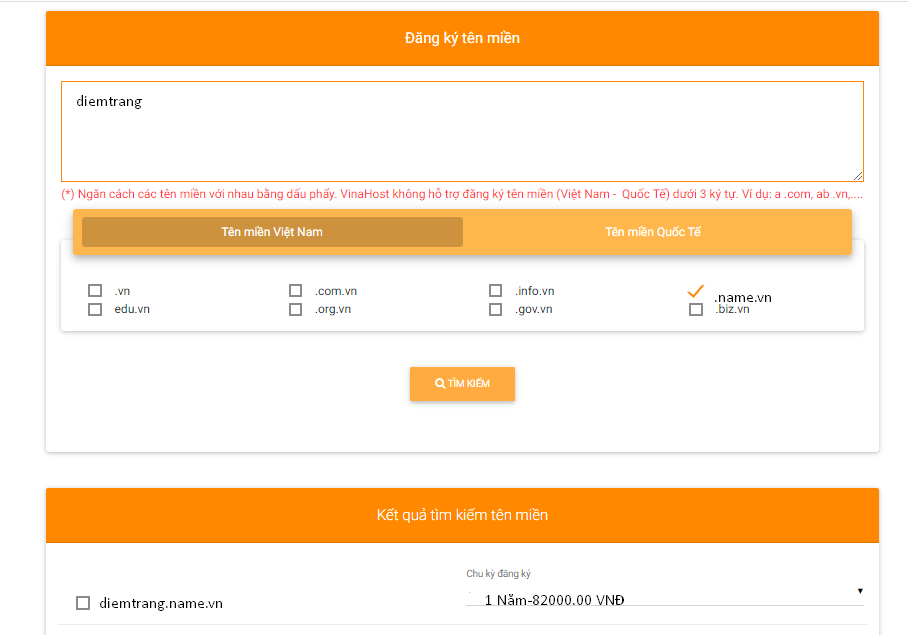
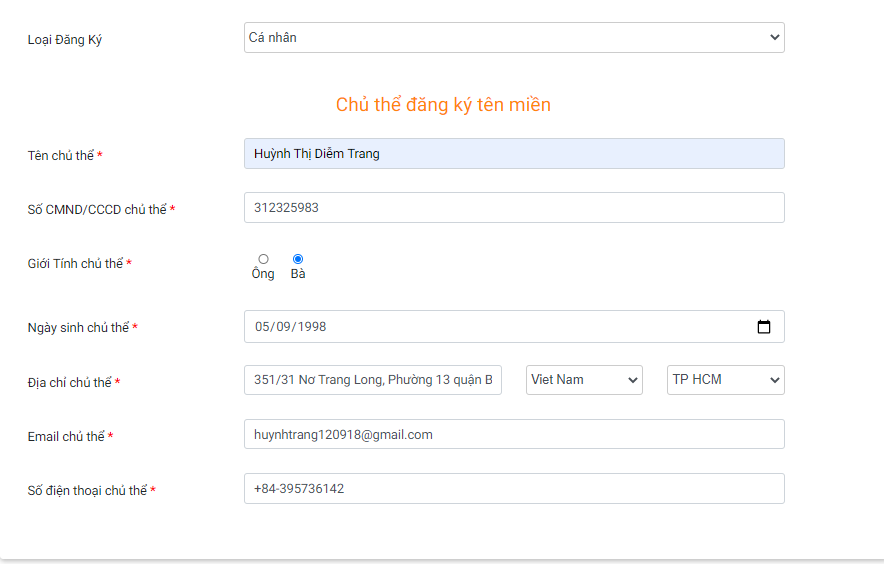

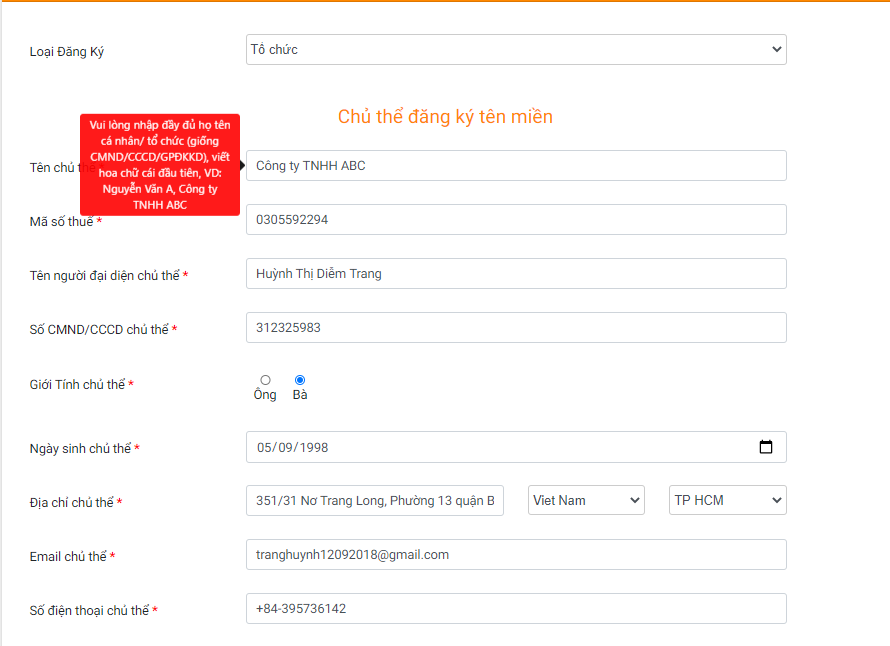
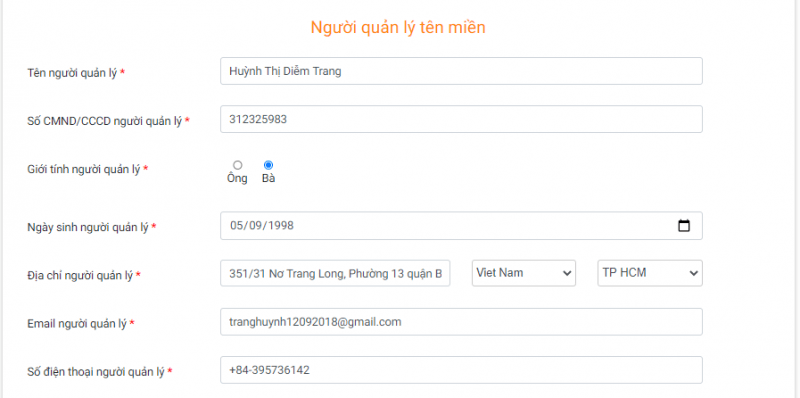
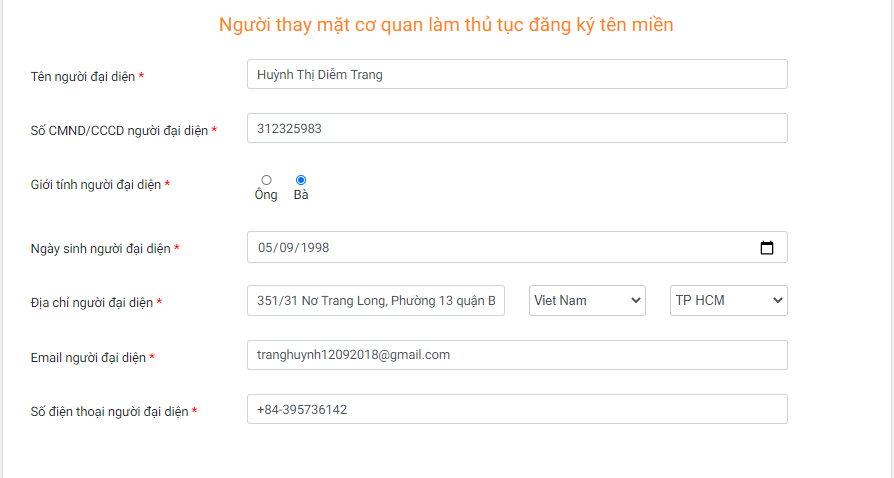
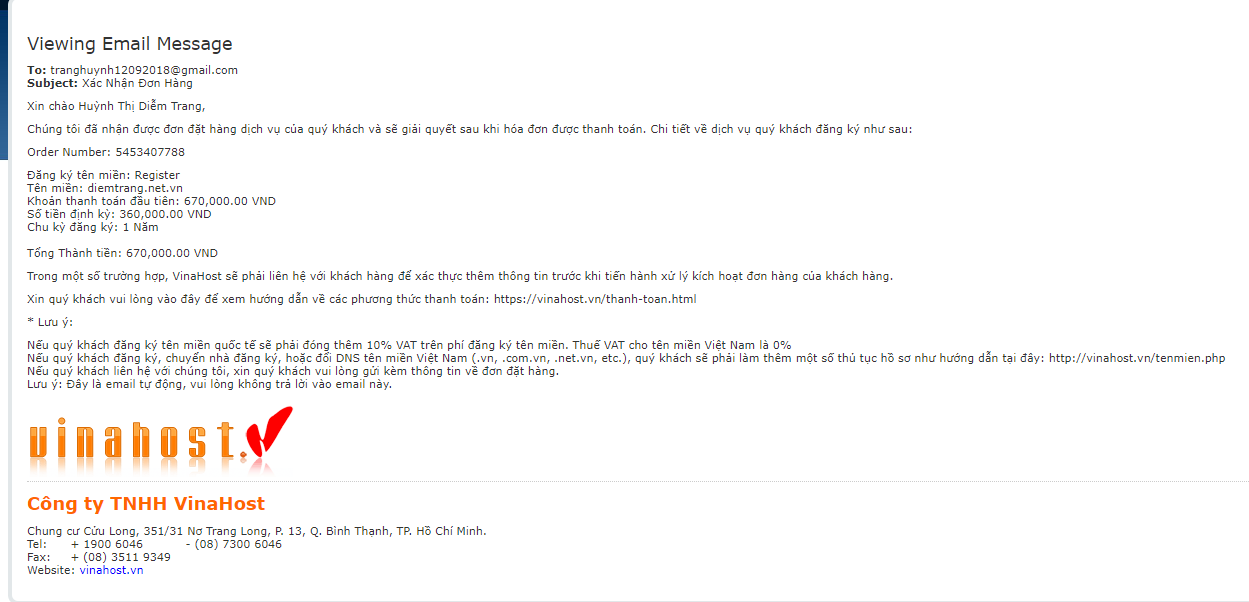
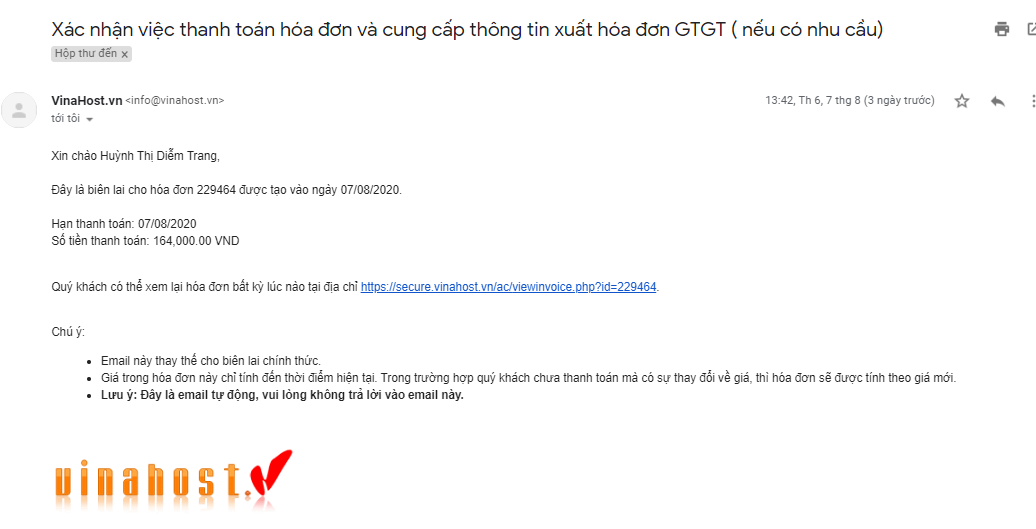
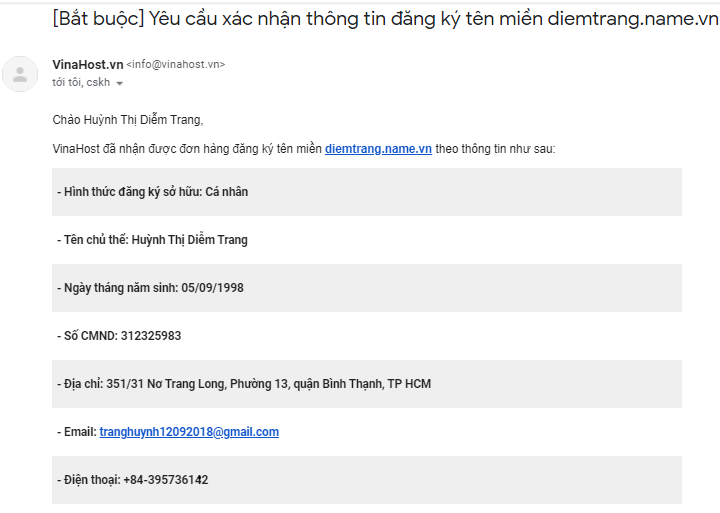
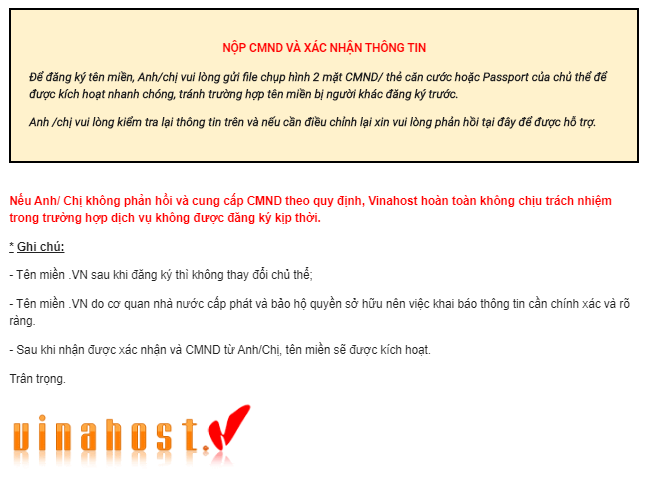
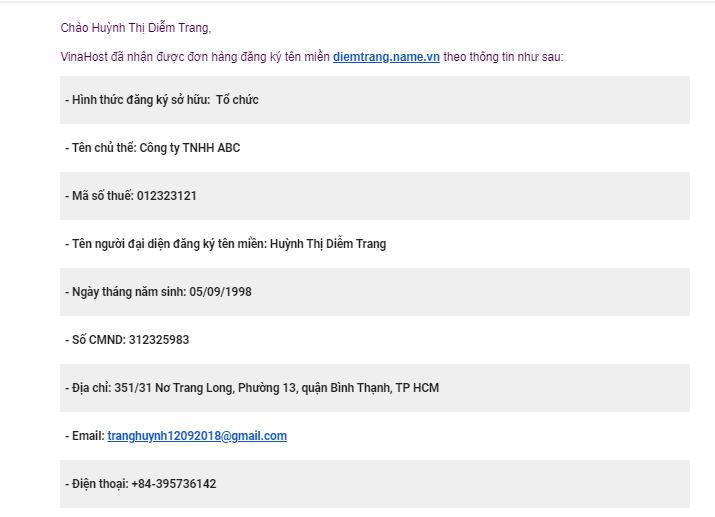
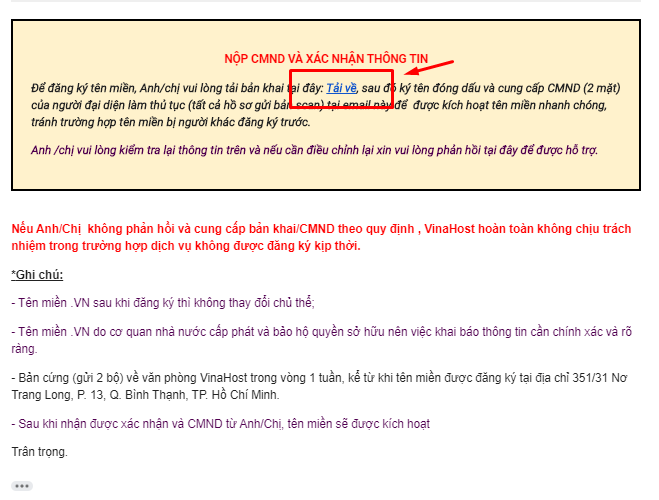
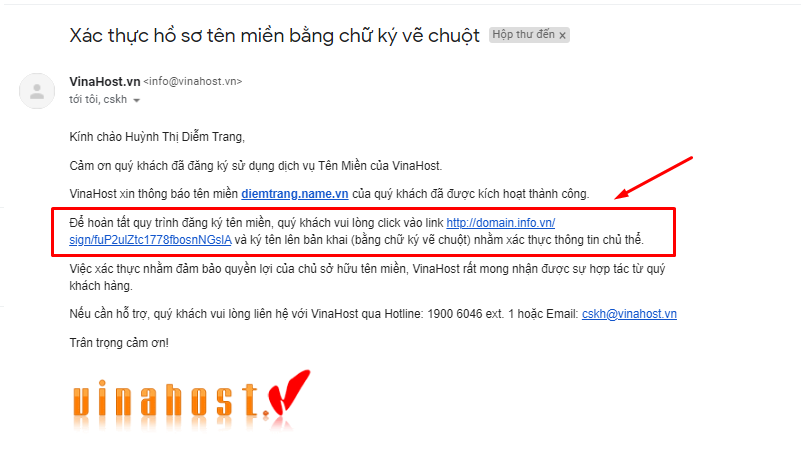
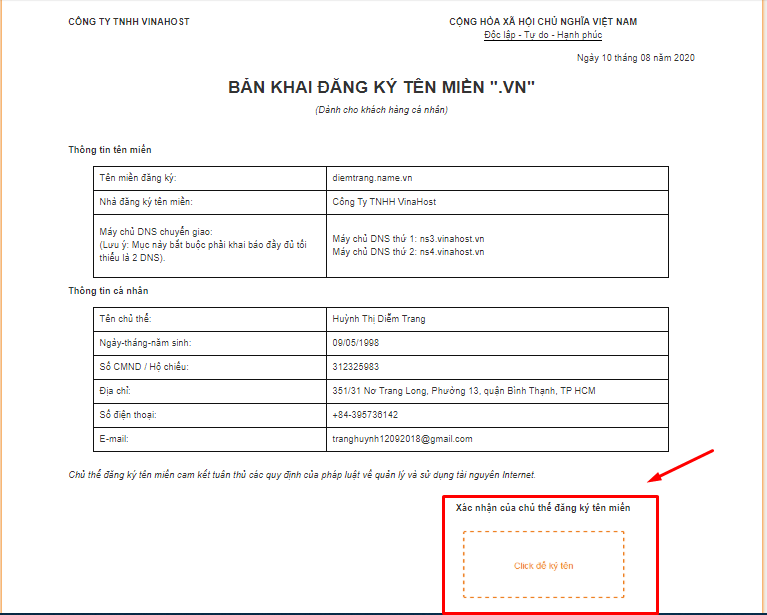
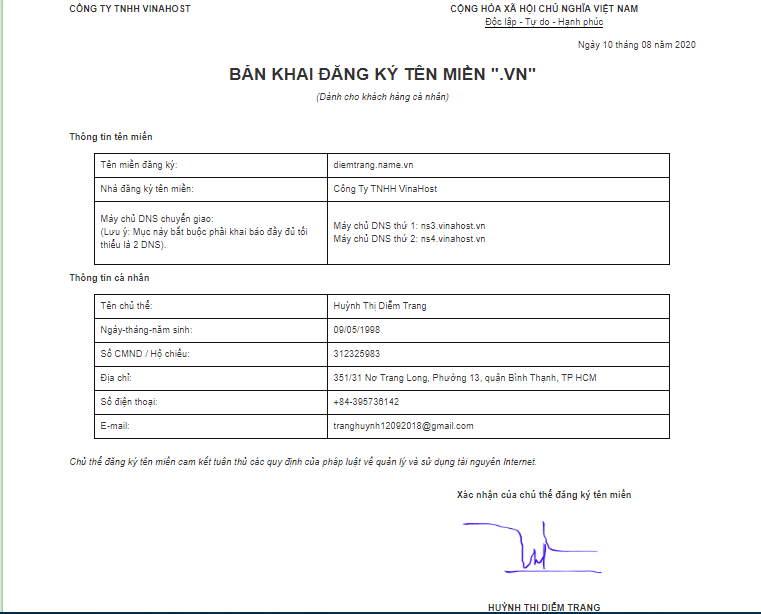



 Tiếng Việt
Tiếng Việt English
English 简体中文
简体中文 日本語
日本語 한국어
한국어